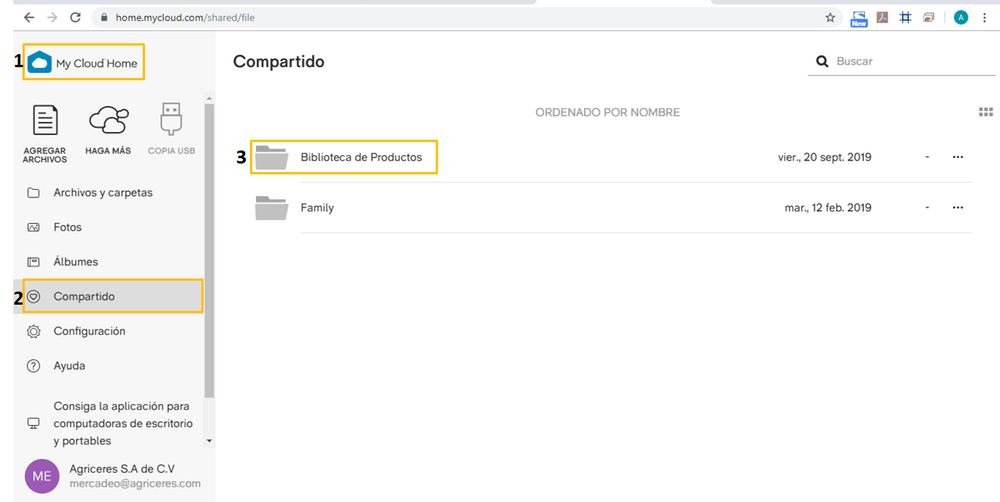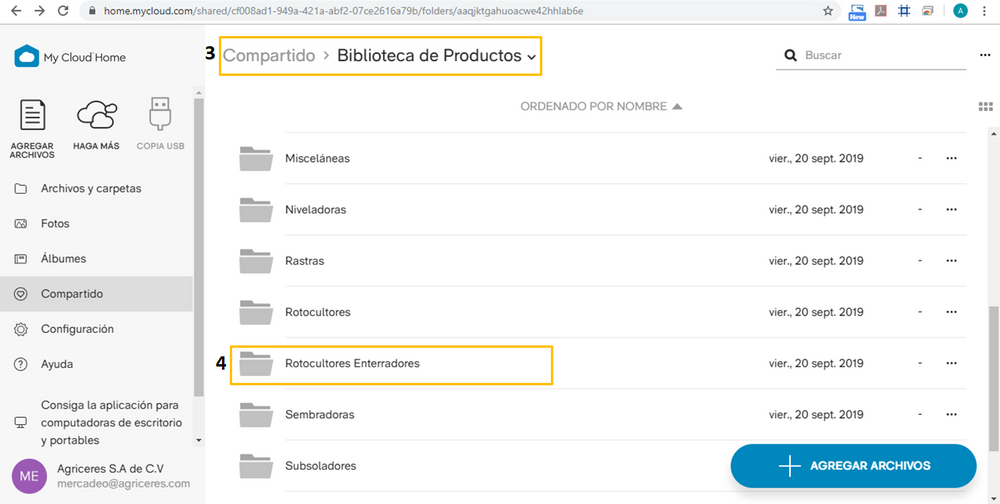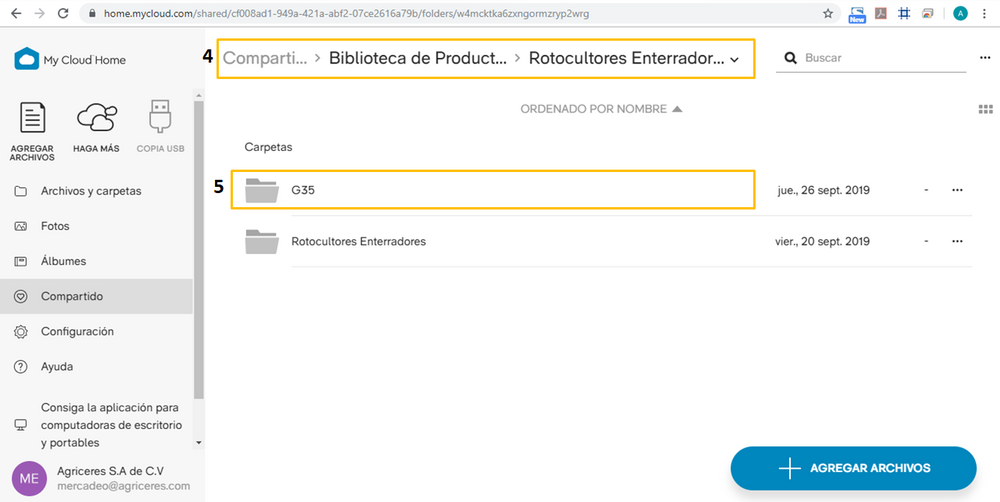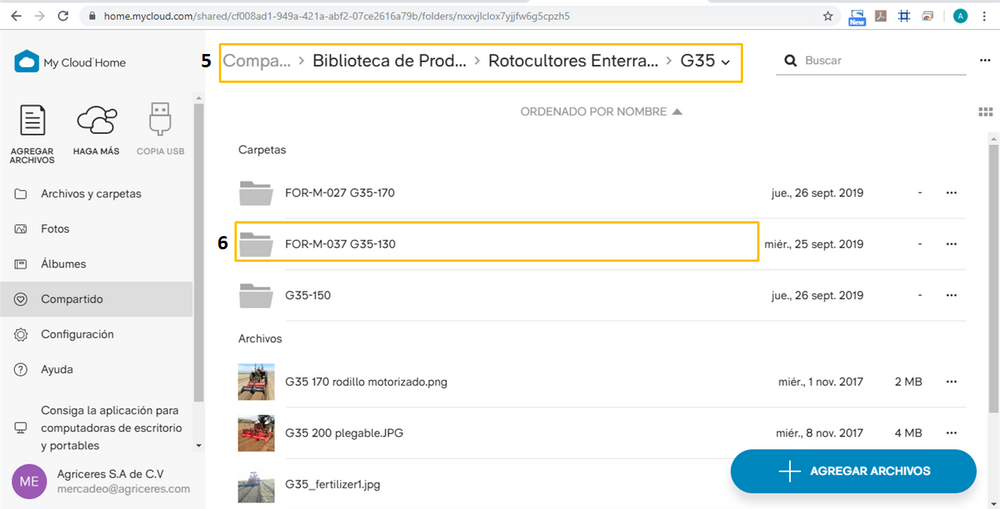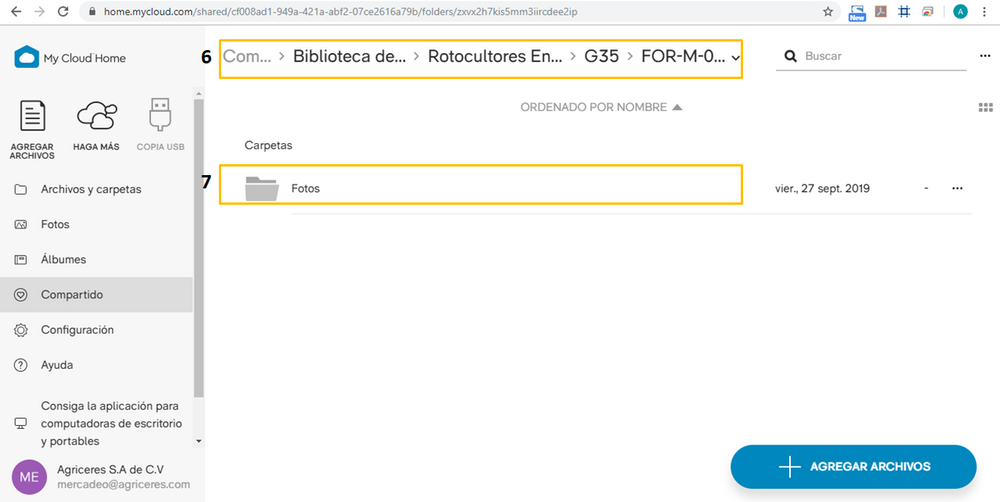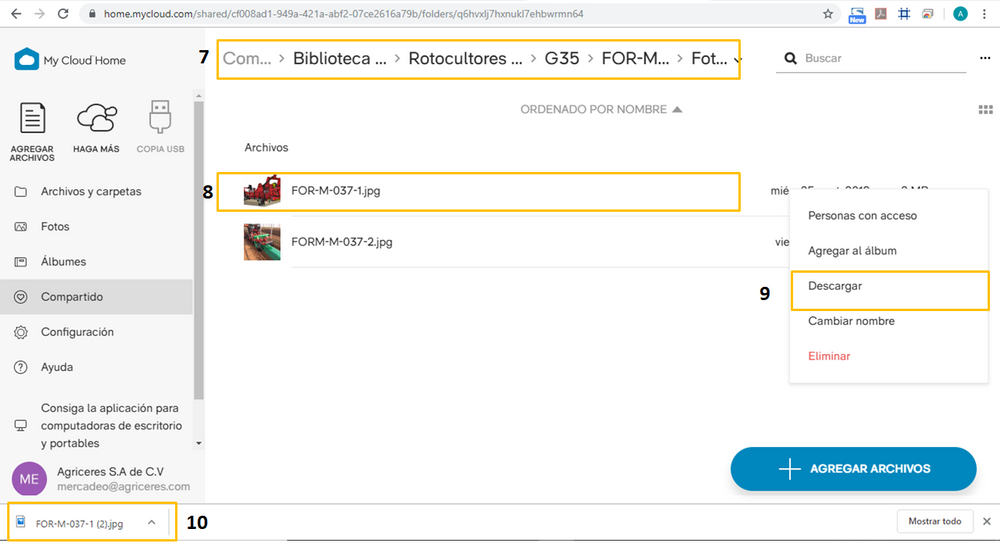Adaptación de Producto nuevo en CRM
Pasos para el registro de producto en el CRM
- Asistente administrativa notifica vía correo electrónico el producto nuevo creado, junto con ficha del producto e imagen del producto.
- Revisar la información entregada por asistente administrativo.
- ingresar a CRM.
- Ubicar en My Cloud Home, la imagen.
-
1Notificación vía correo electrónico de producto nuevo.Correo de notificación de producto nuevo registrado en el sistema administrativo.
Anexos del correo: 1.- Imagen de producto, 2.-Ficha técnica de producto.
-
2Revisión de información entregada.Abrir el archivo anexado en el correo.
- Buscar el código del producto.
- Buscar la ruta de fotos donde se encuentra la imagen en la cuenta My Cloud Home.
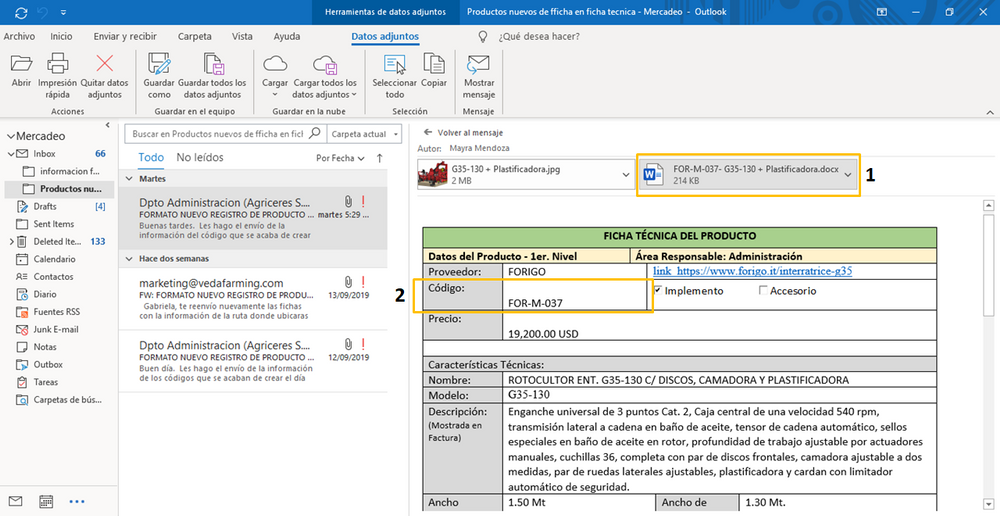
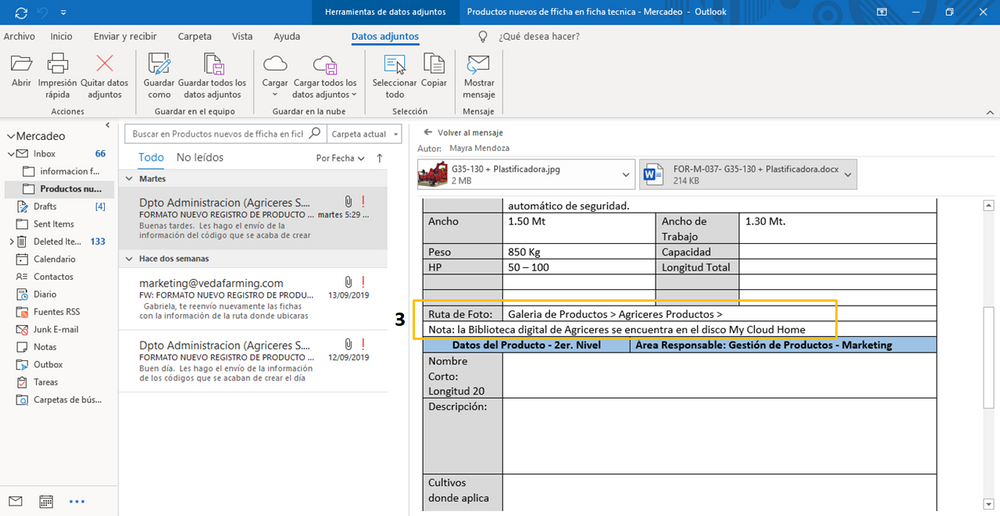
-
3Ingresar a CRMAbrir el sistema CRM y en la página principal, realice los siguientes pasos.
- Ubicar el apartado "Sistema".
- Seleccionar "Productos".
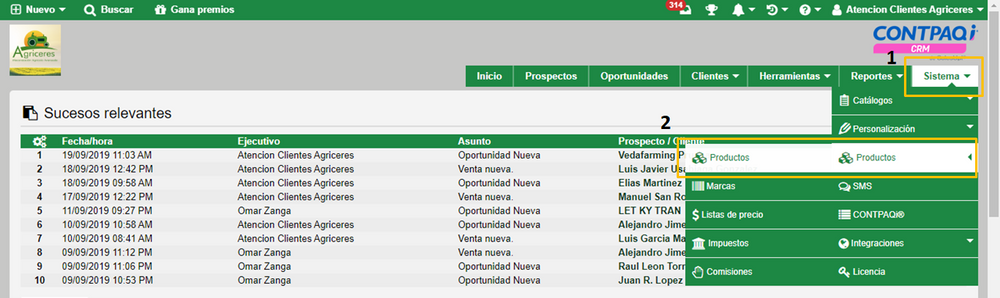
-
4Ubicar en My Cloud Home, la imagen.Ir a la pagina de My Cloud Home, pasos para encontrar la imagen que se insertara en el CRM:
- Cuenta principal My Cloud Home.
- Apartad "Compartido"
- Apartado carpeta "Biblioteca"
- Apartado carpeta del Nombre del producto "Rotocultor Enterrador"
- Apartado de la carpeta del Modelo del producto "G35"
- Apartado de la carpeta del Modelo del producto " FOR-M 037 G35 - 130"
- Apartado de la carpeta "Fotos".
- Seleccionar la imagen que nos interesa descrgar "FOR - M - 037"
- Dar click en el signo "..." que aparece en la parte derecha de la descripción de la imagen.
- Seleccionar "Descargar"
- Seleccionar la imagen que se descargo "FOR-M-037"
Al termino de este proceso se anexa la imagen al CRM, los pasos para agregar imagen se anexan a continuación en el siguiente documento - Verificación de producto en CRM. ver paso 4